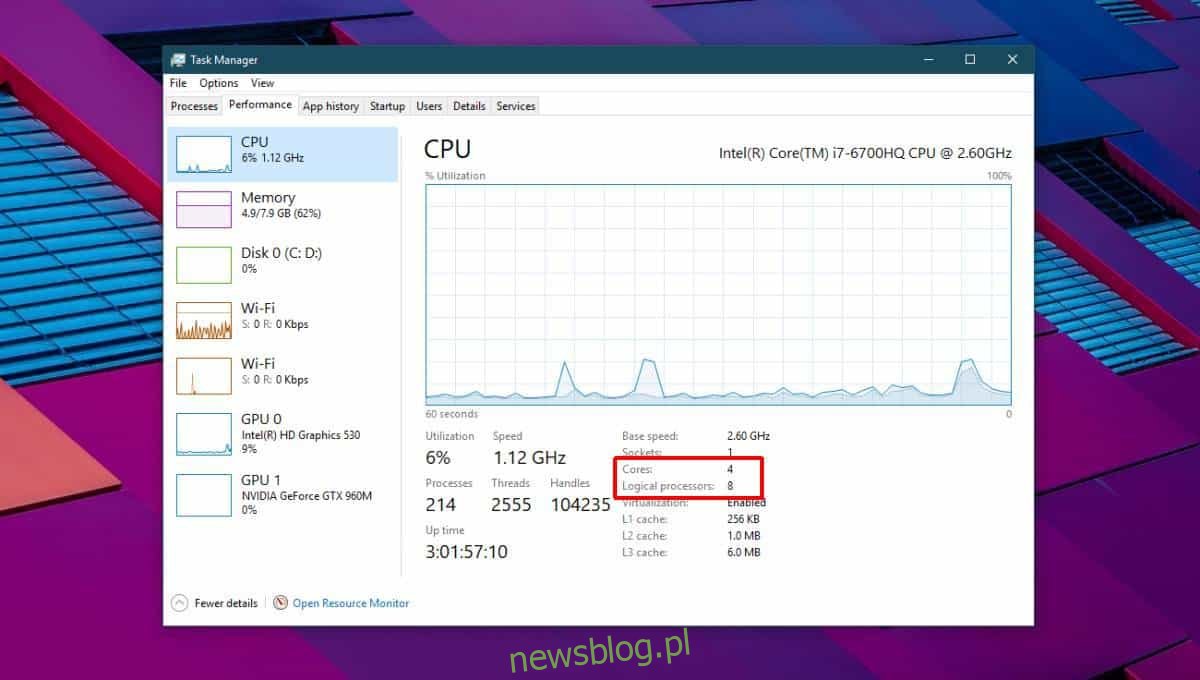Nowoczesny, szybki procesor ma więcej niż jeden rdzeń. Im więcej rdzeni ma procesor, tym szybszy będzie. Zwykle, jeśli chcesz kupić nowy laptop lub zbudować własny komputer, przed zakupem powinieneś sprawdzić specyfikacje procesora. To powiedziawszy, jeśli kiedykolwiek będziesz musiał sprawdzić liczbę rdzeni procesora na komputerze z systemem Windows 10, możesz to zrobić na wiele sposobów. Wymienimy kilka.
Spis treści:
Menedżer zadań systemu Windows
Otwórz Menedżera zadań i przejdź do karty Wydajność. Wybierz procesor z kolumny po lewej stronie i spójrz pod wykres. Podaje liczbę rdzeni i procesorów logicznych.
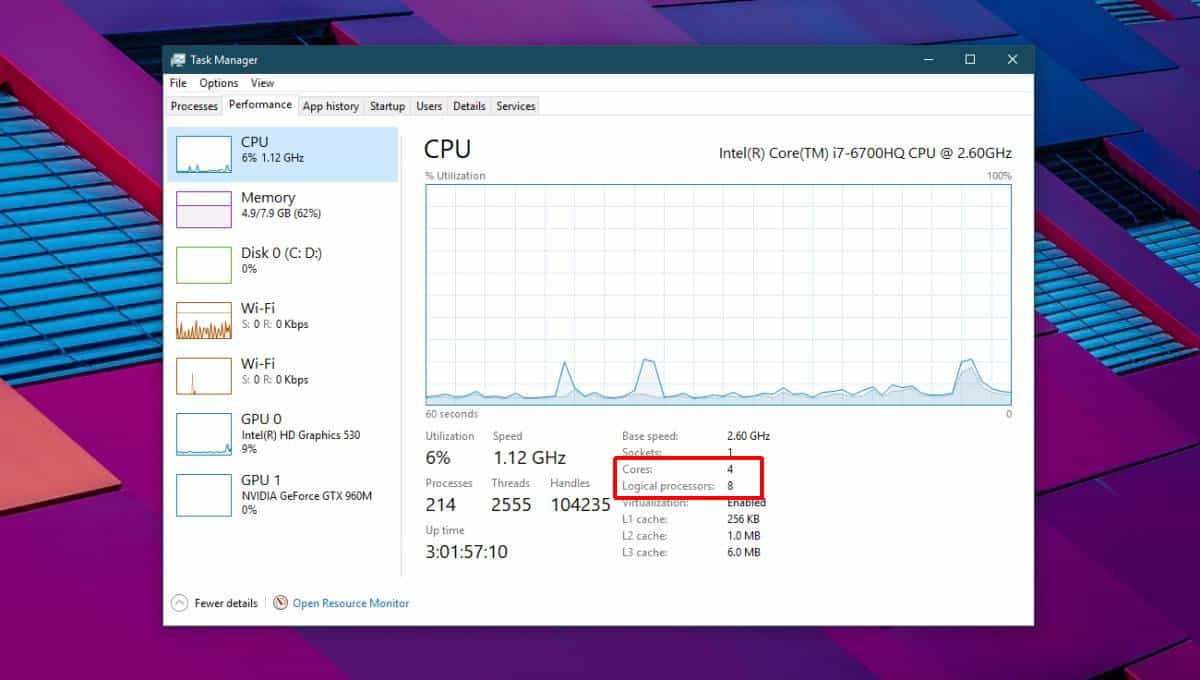
Informacje o systemie
W wyszukiwarce Windows wpisz Informacje o systemie i otwórz aplikację, która się pojawi. Wybierz Podsumowanie i przewiń w dół, aż znajdziesz Procesor. Ze szczegółów dowiesz się, ile masz rdzeni i procesorów logicznych.
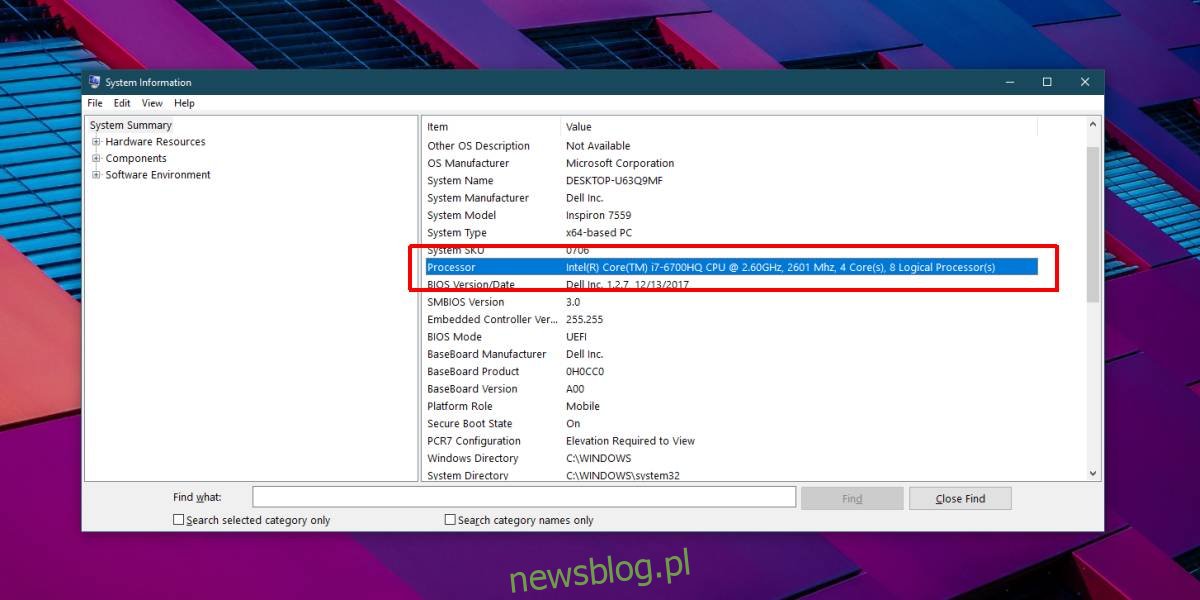
Wiersz polecenia
Może to nie być najłatwiejszy sposób na znalezienie liczby rdzeni procesora dla systemu, ponieważ musisz zapamiętać polecenie, aby to zrobić, ale to działa.
Otwórz wiersz polecenia i uruchom następujące polecenie;
WMIC CPU Get DeviceID,NumberOfCores,NumberOfLogicalProcessors
Polecenie zwróci zarówno liczbę rdzeni, jak i liczbę posiadanych procesorów logicznych.
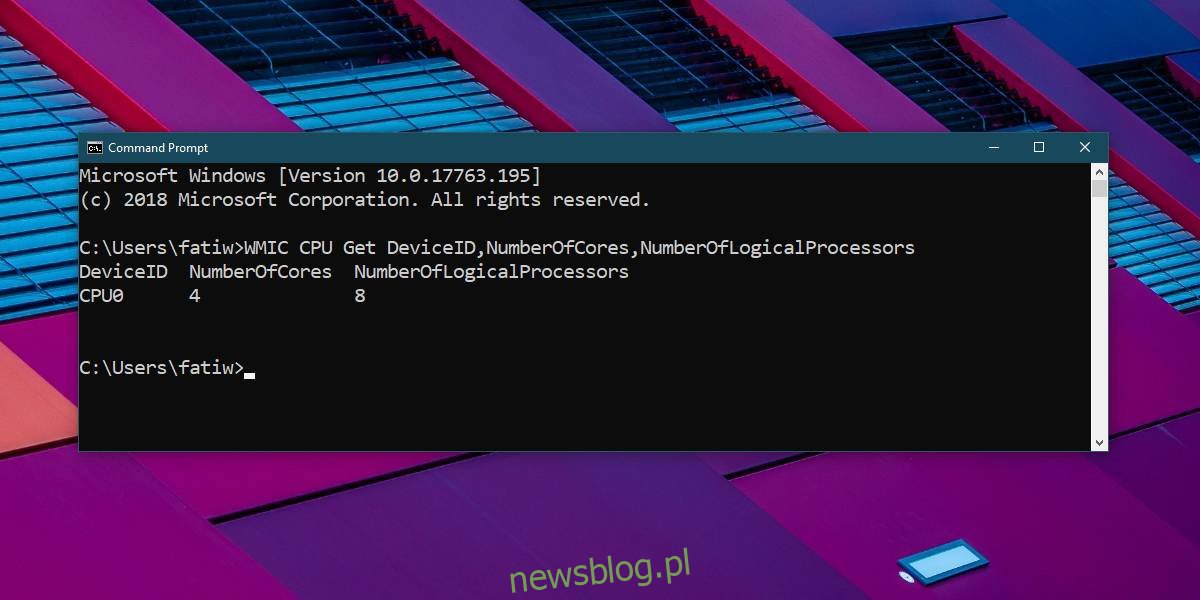
Aplikacja innej firmy – CPU-Z
Jeśli wbudowane opcje w systemie Windows 10 nie załatwiają sprawy, a chcesz skorzystać z aplikacji innej firmy, zalecamy użycie CPU-Z. Poleciliśmy to narzędzie do wielu innych rzeczy, takich jak sprawdzenie, czy masz procesor Kaby Lake lub Skylake.
Uruchom aplikację, a na dole zobaczysz liczbę rdzeni obok opcji Core i liczbę procesorów logicznych obok pola Wątki.

Wspomnieliśmy, że jeśli kupujesz nowy laptop lub budujesz własny komputer, powinieneś sprawdzić liczbę rdzeni dla potencjalnego procesora, który otrzymujesz. To całkiem łatwe; przejdź do Google, wprowadź nazwę, markę i model swojego procesora i na końcu dodaj słowo „Specyfikacje”. Otrzymasz mnóstwo raportów dotyczących stron internetowych, a nawet testów porównawczych wydajności procesora. Wejdź na stronę producenta i sprawdź, ile ma rdzeni i procesorów logicznych. Specyfikacje będą tak dokładne, jak w każdym innym miejscu, w którym je sprawdzisz.
Tak naprawdę nie można sfałszować takich informacji o sprzęcie. Być może słyszałeś, że niektórzy producenci wyolbrzymiają szybkość produktu, ale przesada nie obejmuje specyfikacji, które może zgłosić system Windows 10.